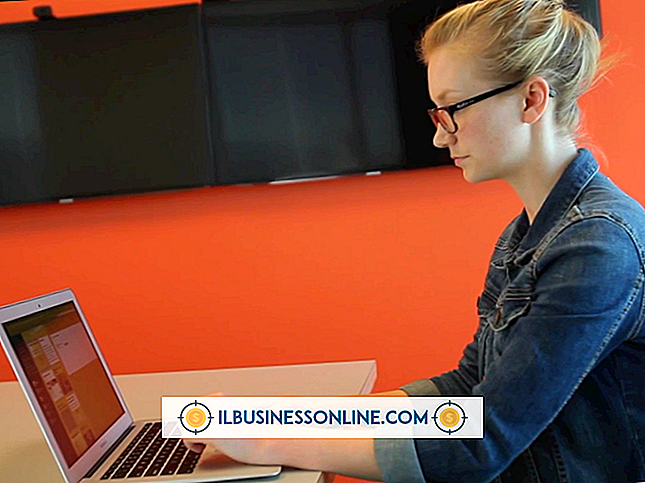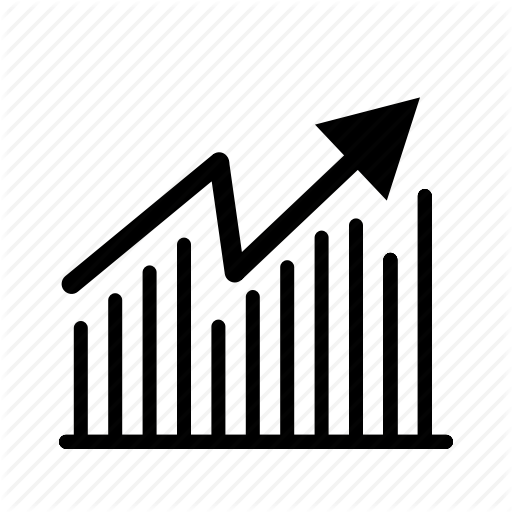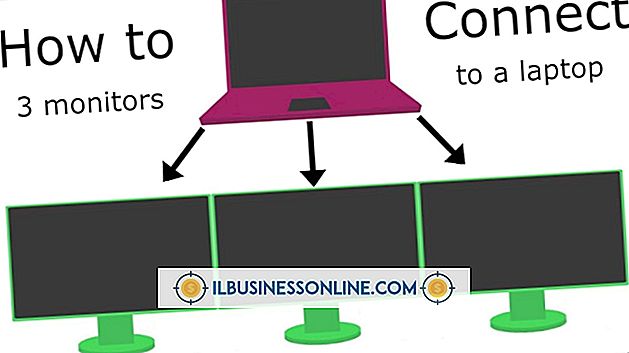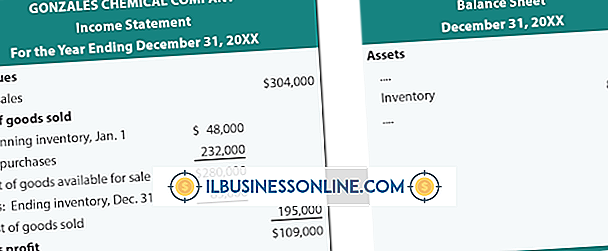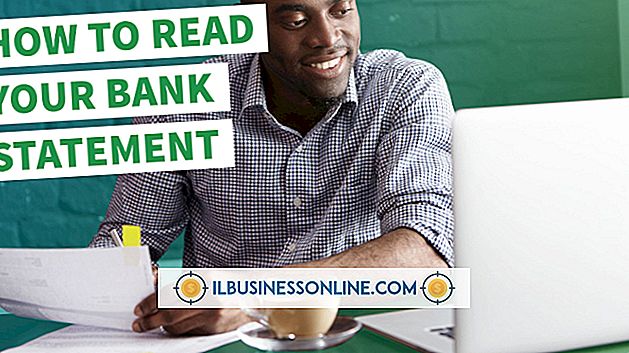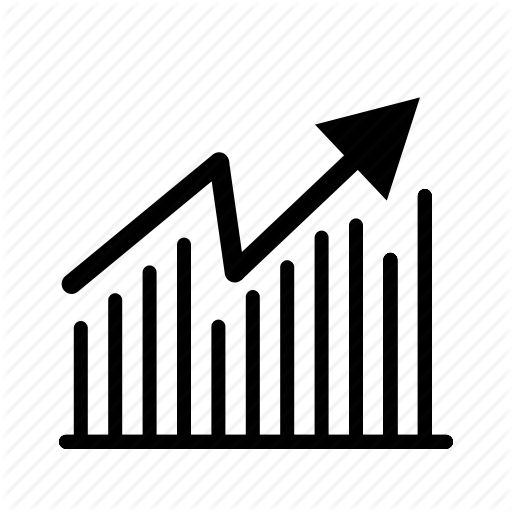Tumblrの投稿をFacebookやVimeoに埋め込む
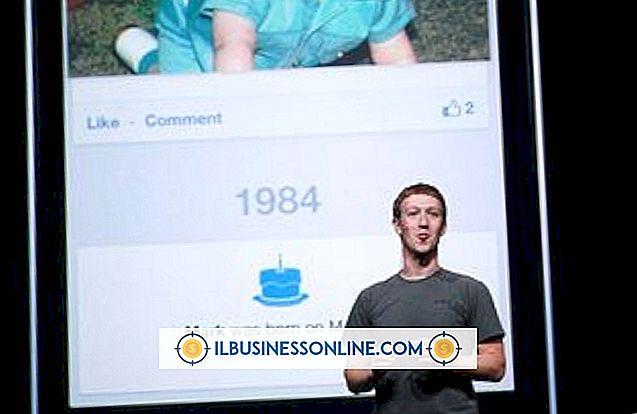
Tumblr、Facebook、Vimeoはそれぞれ、あなたの会社の宣伝戦略において異なる役割を果たすように設計されています。 Tumblrは埋め込まれたグラフィックやビデオを含む短いブログ記事に最適です、Vimeoはビデオを共有するために排他的に作成されました、そして、Facebookはタイムラインとニュースフィードを通してあなたのページのファンを最新の状態に保つのに優れています。
TumblrやVimeoの投稿をタイムラインで共有する以外にも一歩踏み出したい場合は、Static HTML:Iframe Tabsアプリを使用してタブを作成し、投稿内の画像や動画を含む投稿全体またはページ全体を埋め込むことができます。 ただし、Vimeoに画像やブログの投稿を追加するには、それらのアイテムを含むビデオを作成する必要があります。
1。
Facebookページにサインインして、Facebookの検索バーに「Static HTML」と入力します。 オプションの一覧から[静的HTML:iframeタブ]を選択します。 静的HTML:Iframeタブを使用してページに1つ以上のタブを作成する場合は、作成した他の静的HTMLタブの数に応じて、[2番目のタブ]、[3番目のタブ]、またはその他の適切なオプションを選択します。 アプリはインストールプロセスを案内します。
2。
Tumblrの投稿またはVimeoのビデオからURLをコピーしてください。 特定のTumblr投稿のURLを取得するには、blog.tumblr.comにある自分のブログのメインURLにアクセスし、実際のブログ名を置き換えて、適切なブログ投稿のタイトルをクリックします。 特定のVimeoビデオのURLを取得するには、Vimeoアカウントにサインインして、[ビデオ]の下の[マイビデオ]をクリックし、埋め込むビデオのタイトルをクリックします。 ビデオ画像の[埋め込み]をクリックして埋め込みコードをコピーすることで、ビデオのみを埋め込むことができます。
3。
Facebookページの[ようこそ]タブをクリックしてコンテンツを追加します。 埋め込みコンテンツを追加するには、
Facebookタブの最大幅は810ピクセルです。コンテンツがそれより広い場合、または指定した高さより高い場合、コンテンツは切り取られてスクロールバーが表示されます。 必要に応じて他のHTMLコンテンツとスタイルを追加できます。
4。
ページのタイムラインビューの上部にある[管理者パネル]をクリックし、[管理]をクリックして[ページの編集]を選択して、新しいFacebookタブの名前またはアイコンを変更します。 [アプリ]をクリックし、[静的HTML:Iframeタブ]の下の[設定の編集]をクリックします。
5。
Tumblrの投稿をVimeoに追加するには、投稿の画像をキャプチャして、静止画像を使用して選択したソフトウェアでビデオを作成します。 Windows Live Movie MakerとAppleのiMovieの両方で、静止画像をタイムラインにドロップしたり、必要に応じて音楽やナレーションを追加したり、Vimeoにアップロードできるビデオファイルを保存したりできます。 静止画を使ってムービーを作成する方法については、ビデオソフトウェアのマニュアルを参照してください。
先端
- 「投稿」の下にURLを入力して、TumblrやVimeoの投稿をFacebookページのタイムラインに追加することもできます。 Facebookは画像とビデオを自動的に検出して表示します。 このようにVimeoのビデオを共有する場合は、投稿のスターアイコンをクリックするとビデオがタイムラインの全幅に拡大されます。